Die Windows 10-Datenträgerverwaltung wird nicht geladen
Das Windows 10-Tool für die Datenträgerverwaltung bleibt hängen und wird nicht geladen. Wie kann ich dieses Systemprogramm ausführen und meine Festplatte verwalten?
Gemeinsame Lösungen
Bevor Sie diese Website aufrufen, haben Sie wahrscheinlich andere Lösungen ausprobiert, die Folgendes abgedeckt haben:
- Deaktivieren Sie den Verbindungsmanager für den Remotezugriff
- Führen Sie die Systemdateiprüfung aus:
sfc / scannowin der Befehlszeile - Überprüfen Sie, ob die Hardware gut angeschlossen ist oder nicht
- Diskpart funktioniert auch nicht
- Windows wurde auf die neueste Version aktualisiert
Wenn Sie diese Methoden nicht versuchen, geben Sie eine Chance, schließlich kann der Grund für festgefahrene Datenträgerverwaltung variieren, meine Lösung funktioniert möglicherweise auch nicht
Anforderungen zum Ausführen der Datenträgerverwaltung
Eine Health-Festplatte mit keinen oder akzeptablen physischen fehlerhaften Sektoren und genügend Speicher für dieses Programm, um den Festplattenstatus zu analysieren und dann die Möglichkeit, sie auf der Festplattenzuordnung, der Benutzeroberfläche der Software, zu rentern
Wenn es also nicht geladen wird, nachdem wir diskmgmt.msc im RUN-Dialog eingegeben haben oder wenn wir mit der rechten Maustaste auf das Startmenü klicken und "Datenträgerverwaltung" wählen, kann es folgende Probleme geben:
- Die Festplatte hat einen großen Block fehlerhafter Sektoren
- Andere laufende Programme beanspruchen viel Speicher
Festplatten können die internen wie HDD, SSD und der externe Speicher wie USB, SD-Karte, Mini-SD-Karte, TF-Karte, etc. sein. Es ist leicht zu sagen, ob das Problem durch externe verursacht wird oder nicht: Plug-Out und Stecker -in, aber es ist schwer oder mühsam, genauer zu sein, um sicher zu sein über die internen, aber wir können das ausarbeiten
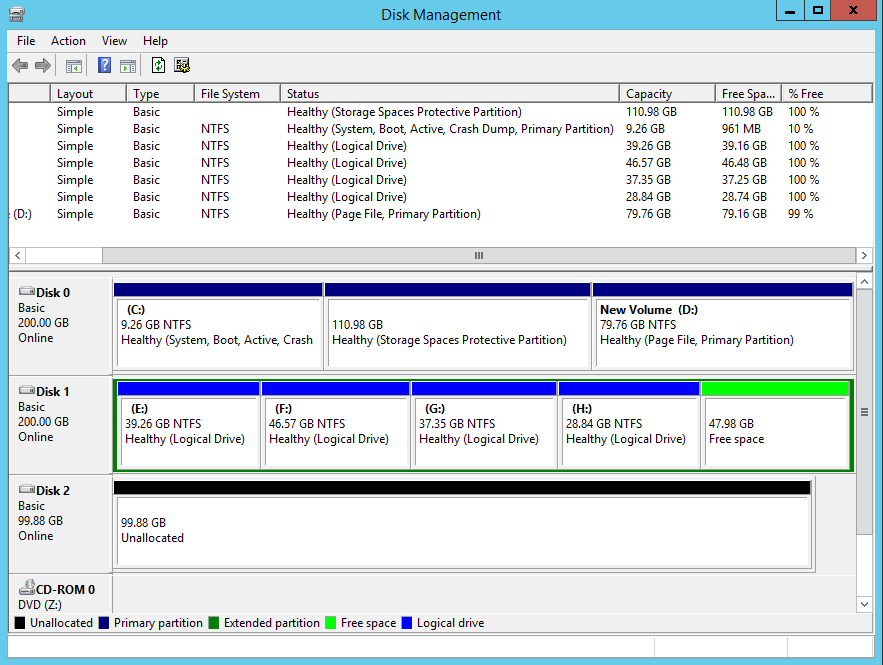
Disk Scanner überprüft fehlerhafte Sektoren
Ein kleines, aber leistungsstarkes System-Dienstprogramm zum Testen der Plattenoberfläche, Scannen von physischen, fehlerhaften Sektoren, ein einfach zu bedienendes, tragbares 32-Bit- und 64-Bit-Programm
Laden Sie das portable Paket herunter und führen Sie es direkt aus, wenn Sie nicht installieren möchten, und befolgen Sie die folgenden Schritte, um zu sehen, ob wir fehlerhafte Sektoren auf der Festplatte haben:
- Klicken Sie im Disk-Scanner auf eine Registerkarte, um eine Festplatte auszuwählen, die Standard-Festplatte ist Festplatte 0 oder verwenden Sie einfach die Dropdown-Schaltfläche
- Wählen Sie Scanbereich . Wenn nicht angegeben, scannt der Scanner den gesamten Datenträger, was möglicherweise längere Zeit in Anspruch nimmt. Wenn wir von der Uhrzeit sprechen, zeigt der Scanner nach dem Scannen die Funktion "verbleibende Zeit" an
- Klicken Sie auf die Schaltfläche Jetzt scannen und alle Informationen werden im Bereich "Informationen" gerendert
Alternative Software für die Datenträgerverwaltung
Wir verwenden die in Windows integrierte Datenträgerverwaltung, um Folgendes zu tun:
Festplatte verwalten:
- Online/offline disk
- Initialize disk
- Convert to GPT Disk (on MBR disk)
- Convert to MBR Disk (on GPT disk)
- Convert to Dynamic Disk (on Basic disk)
- Convert to Basic Disk (on Dynamic disk)
Partition verwalten:
- Open
- Explore
- Mark partition as active
- Change Drive letter and paths
- Format
- Extend Volume (always grayed out)
- Shrink Volume
- Add mirror (grayed out on basic disk)
- Delete Volume
- Properties
- Help
Alternative 1: Partitionsexperte
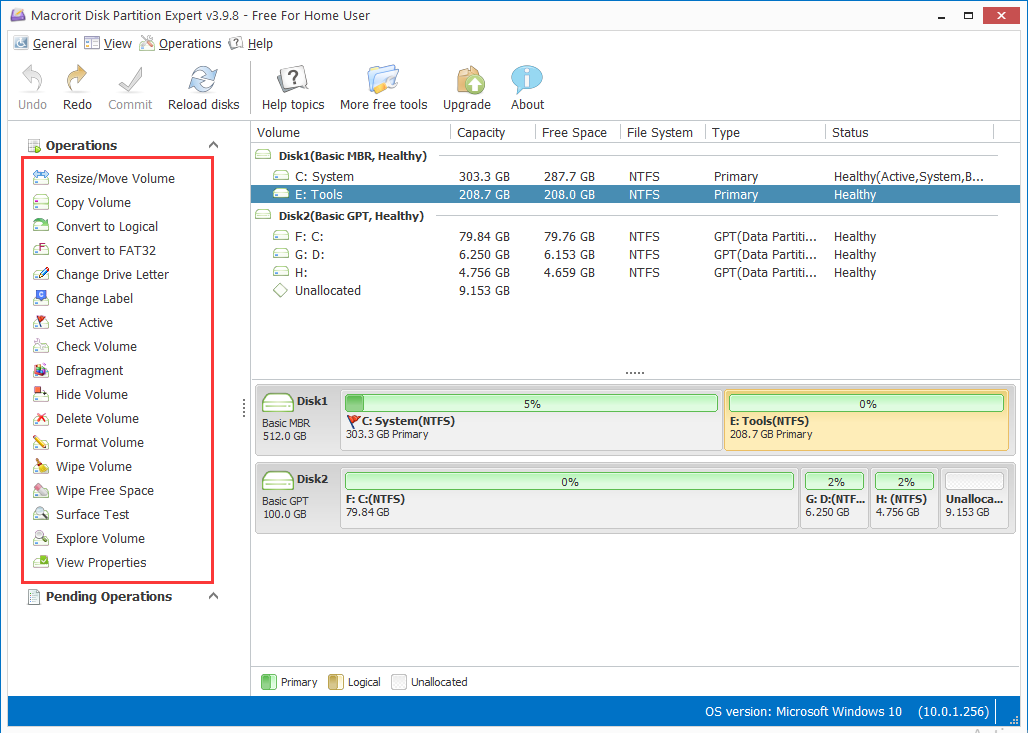
Mit Partition Expert können wir das Tool für die Datenträgerverwaltung besser nutzen
Bei der Datenträgerverwaltung können wir folgende Schritte ausführen, die die Datenträgerverwaltung nicht ausführen kann:
- Clone Disk
- Wipe Disk
- Delete all partition
- Cleanup disk
- Surface Test
- Convert to GPT disk without data loss
Beim Verwalten von Partitionen werden diese zusätzlichen Funktionen hinzugefügt:
- Ändern Sie die Größe des Volumes ohne Datenverlust
- Ohne Datenverlust in FAT32 konvertieren
- Volumen zusammenführen
- Lautstärke kopieren
- Lautstärke löschen
- Oberflächentest
Aber Partition Expert derzeit (v5.2.0) unterstützt keine dynamischen Datenträger. Wenn Sie die Datenträgerverwaltung zur Verwaltung dynamischer Datenträger ausführen, können Sie unsere Software zunächst ignorieren
Für grundlegende Festplatten ist Partition Expert jedoch definitiv einen Versuch wert
Laden Sie den Partitionsexperten herunter
Alternative 2, Partition erweitert
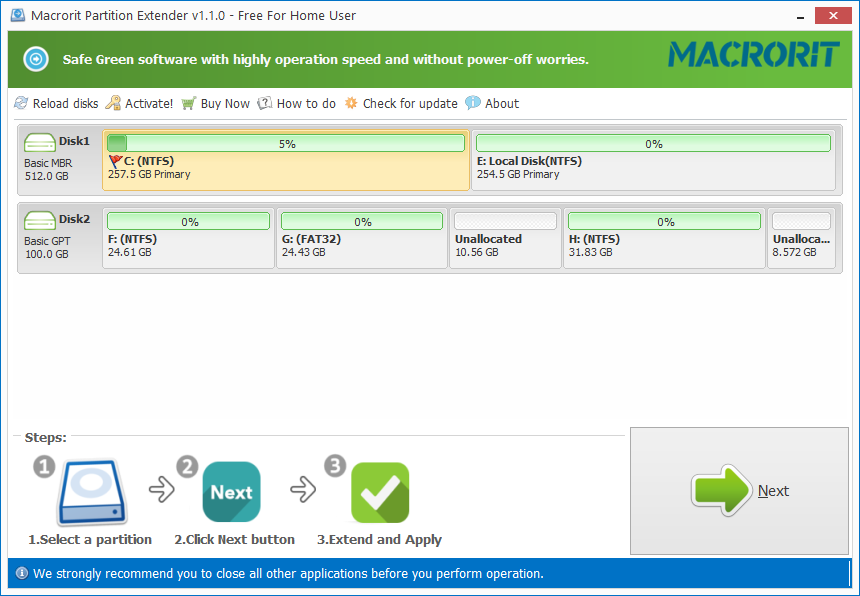
Es gibt Fälle, in denen C Drive nicht mehr genügend Speicherplatz zur Verfügung hat und wir möchten die Datenträgerverwaltung erweitern, um das Problem zu beheben
In diesem Fall wäre der Partition Extender die optimale Lösung. Durch einfache Schritte wie unten würde C Drive erweitert, ohne Daten auf einem anderen Laufwerk zu beschädigen
- Klicken Sie auf Laufwerk C und klicken Sie auf Weiter
- Ziehen Sie im Größenänderungsfenster den rechten Griff bis zum Ende
- Klicken Sie zweimal auf OK, und Extend wird erweitert
Schließen Sie andere laufende Programme
Neulich habe ich nach der Ausführung von VMware die Datenträgerverwaltung ausgeführt. Ich wollte die Speicherdetails überprüfen, die VMware annimmt, aber die Datenträgerverwaltung wird nicht geladen, nicht einmal in Minuten geöffnet, VMware ist auch hängengeblieben, ich zwinge dann ganz VMware und Datenträgerverwaltung diskmgmt.msc erneut, um es zu öffnen, dieses Mal öffnet es reibungslos
Wenn Sie über ausreichend Arbeitsspeicher oder Arbeitsspeicher für den Computer verfügen, können Sie nicht darauf zugreifen. Es wird jedoch empfohlen, alle laufenden Programme und Dateien zu schließen, unabhängig davon, wie groß oder klein das Programm oder die Datei ist, wenn die Datenträgerverwaltung nicht gesperrt werden kann Das Volume, das Sie bearbeiten, hat eine hohe Wahrscheinlichkeit, dass es fehlschlägt, dasselbe gilt für Partition Expert und Partition Extender
Hoffe, diese Lösungen können die alternativen Methoden sein, um das Disk Management zu lösen wird kein Problem laden, kontaktieren Sie uns bitte, wenn unsere Programme nicht funktionieren.